win11的计算器怎么转换进制? win11计算器二进制十进制转换技巧
[windows11] win11的计算器怎么转换进制? win11计算器二进制十进制转换技巧win11的计算器怎么转换进制?win11系统自带的计算器想要进行进制转换,该怎么操作呢?下面我们就来看看win11计算器二进制十进制转换技巧... 22-04-01
win11电脑计算器进制转换在哪?在我们日常的学习与工作中,常常需要对数据进行各类进制的转换,从而帮助用户处理数据,而绝大多数用户一般都会选择通过第三方的转换工具来实现进制转换,其实,在win10系统的计算器中就为用户提供了这项功能,其自带的计算器功能不但提供进制转换,而且还支持各类单位转换以及运算,功能非常的强大,想必许多用户还不知道如何使用,可以参考以下内容。
点下图所示下拉按钮。
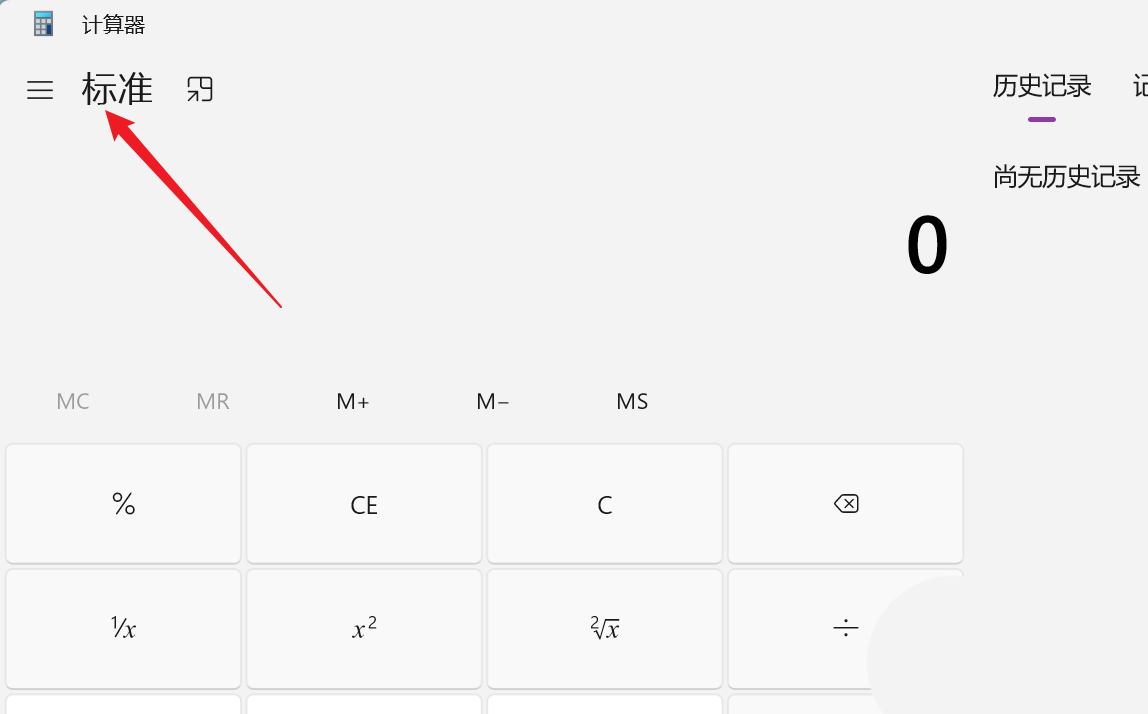
下拉菜单点【程序员】。
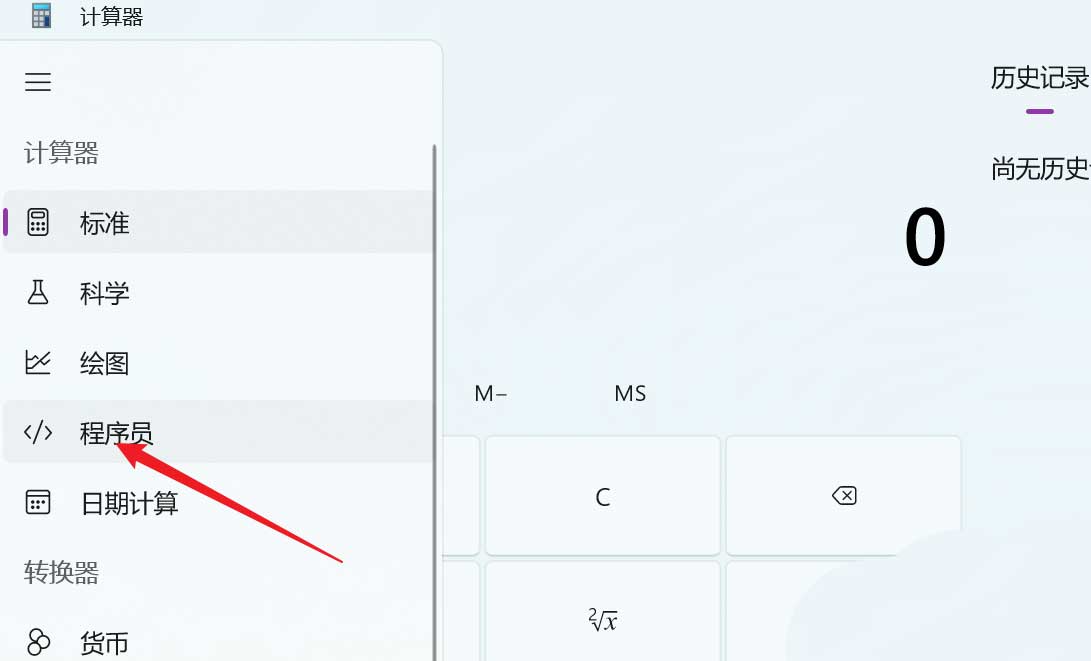
左下角即为进制显示区。
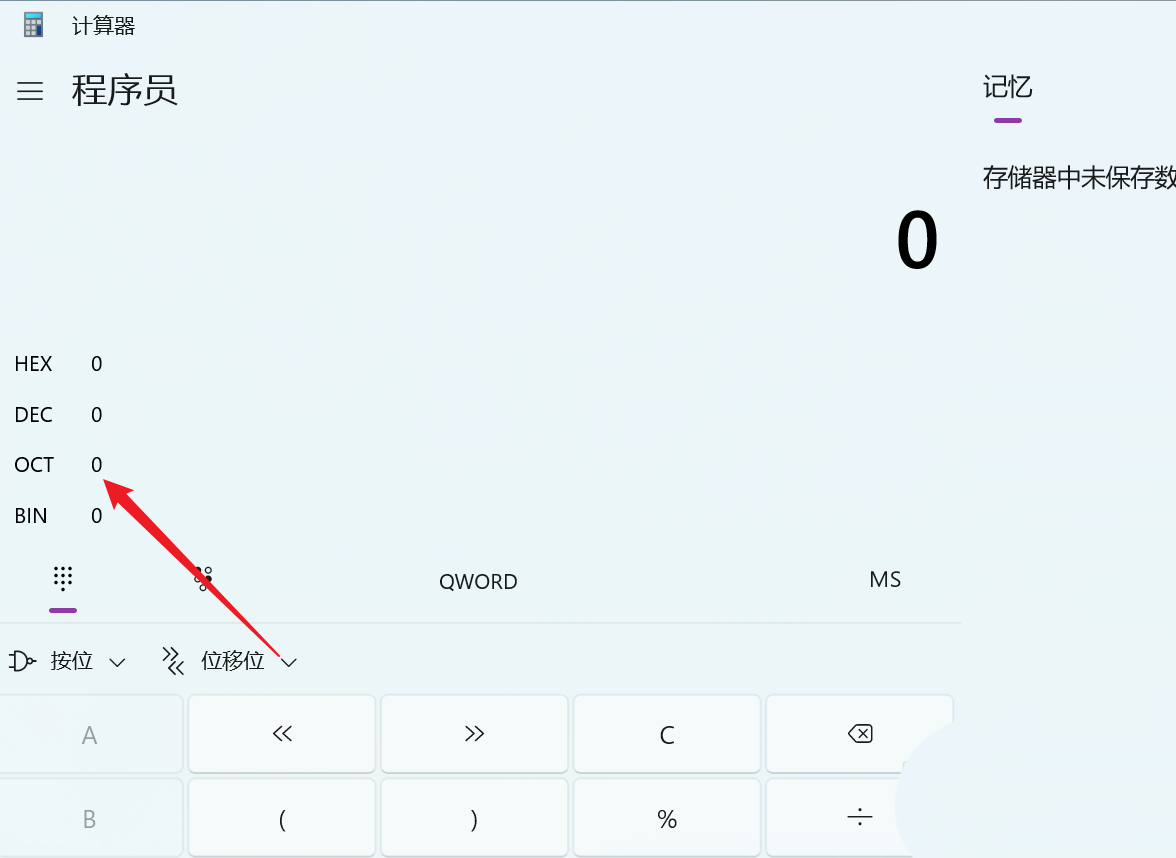
以20为例,输入即可看到20对应的十进制、八进制 、二进制、十六进制的转换数了。
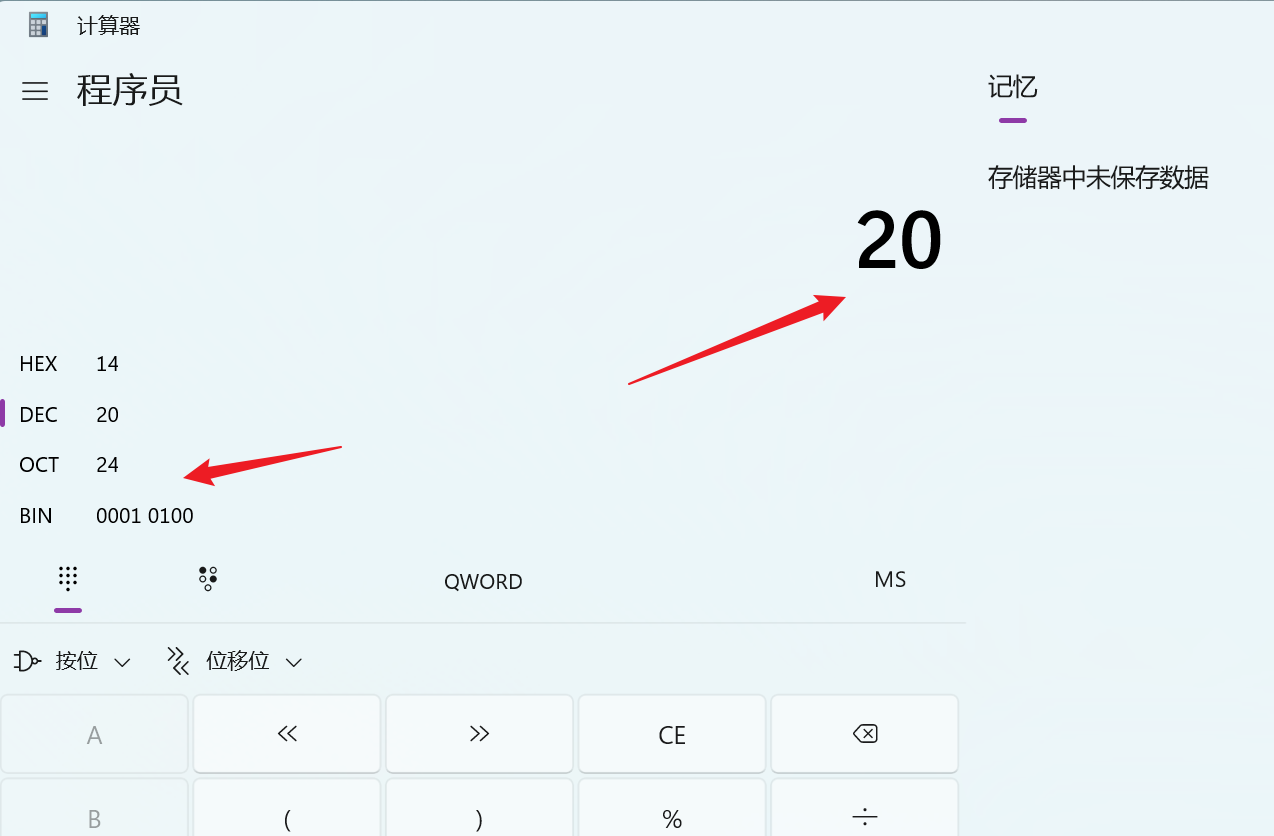
以上就是,希望大家喜欢,请继续关注代码网。
相关文章:
-
[windows11] 怎么更改Win11系统字体?更改Win11系统字体方法怎么更改Win11系统字体?其实方法很简单,本文就为大家带来了更改Win11系统字体方法,需要的朋友一…
-
[windows11] Win11摄像头怎么关闭 ?Win11系统禁用摄像头方法有不少网友不想使用Win11摄像头怎么关闭 呢?本文就为大家带来了Win11系统禁用摄像头方法,需要…
-
[windows11] Win11笔记本wifi功能消失了怎么办?Win11笔记本wifi功能消失了原因以及解决方法最近有反应自己的笔记本升级了Win11后,wifi功能消失了,这…
-
[windows11] Google Play怎么安装?Win11安装运行Google Play商店的三种方法win11怎么安装Google Play商店?本文就为大家带来了Win…
-
[windows11] 如何将Win11家庭版转换成Win11专业版?Win11家庭版升级Win11专业版方法汇总Win11家庭版怎么转换成Win11专业版?本文就为大家带来了Wi…
-
[windows11] Win11不能拖拽文件到任务栏怎么办?Win11拖拽文件到任务栏的方法有网友反应Win11不能拖拽文件到任务栏怎么办?本文就为大家带来了Win11拖拽文件到…
版权声明:本文内容由互联网用户贡献,该文观点仅代表作者本人。本站仅提供信息存储服务,不拥有所有权,不承担相关法律责任。
如发现本站有涉嫌抄袭侵权/违法违规的内容, 请发送邮件至 2386932994@qq.com 举报,一经查实将立刻删除。
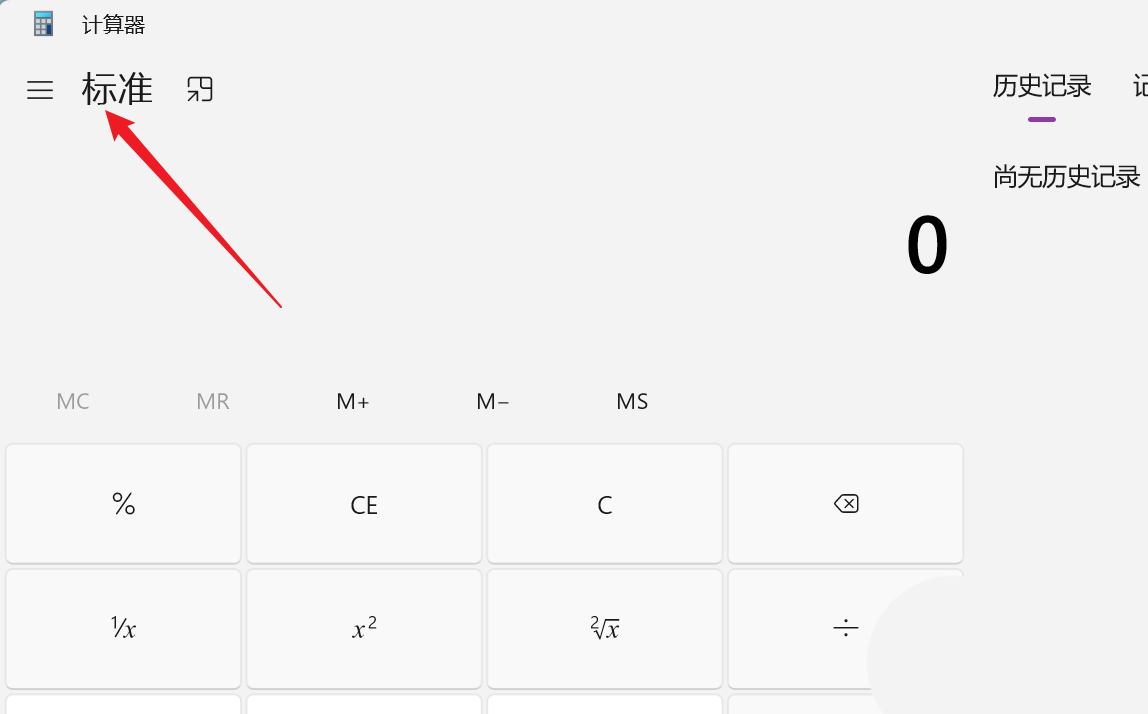
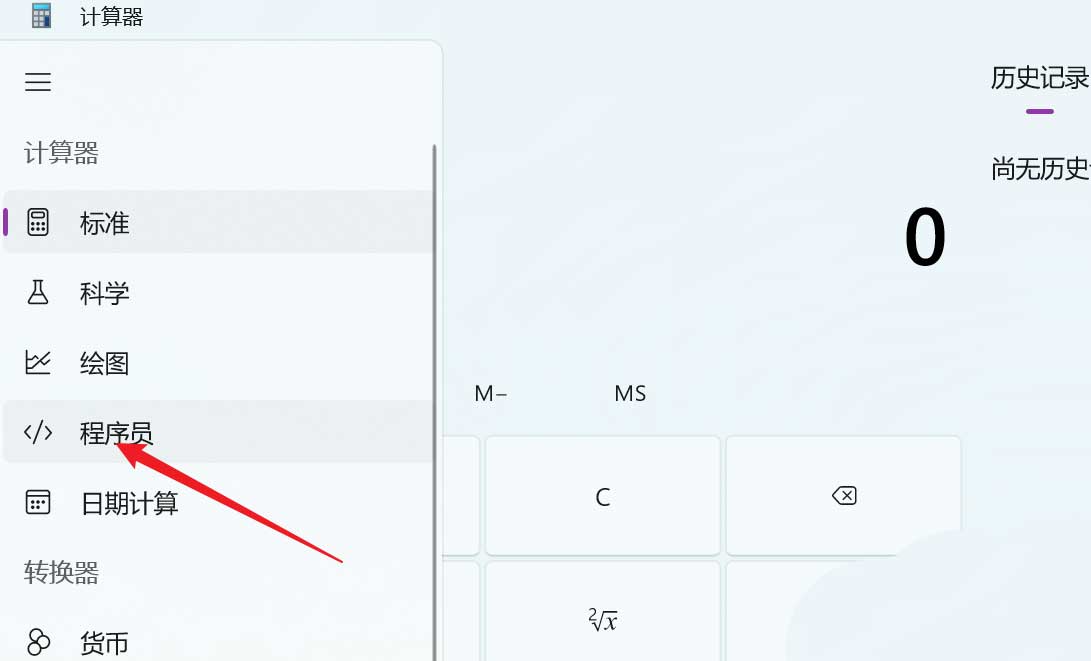
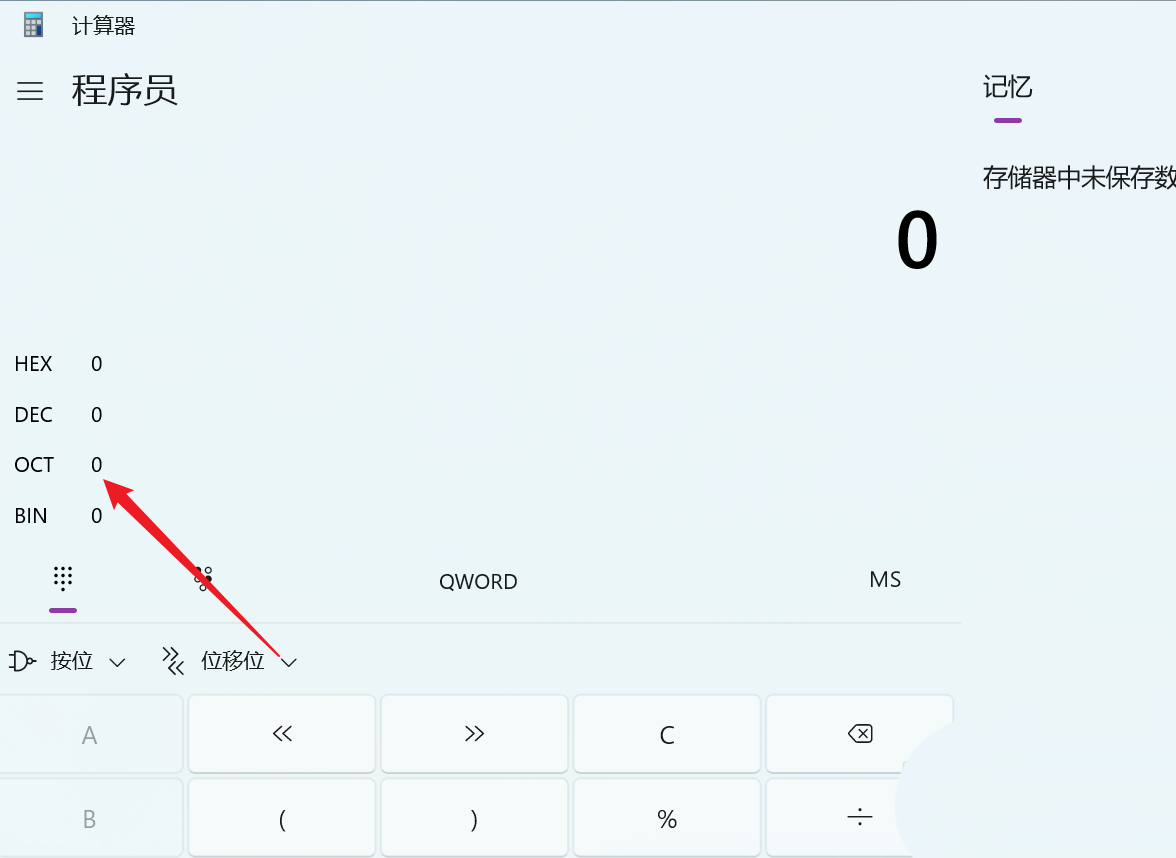
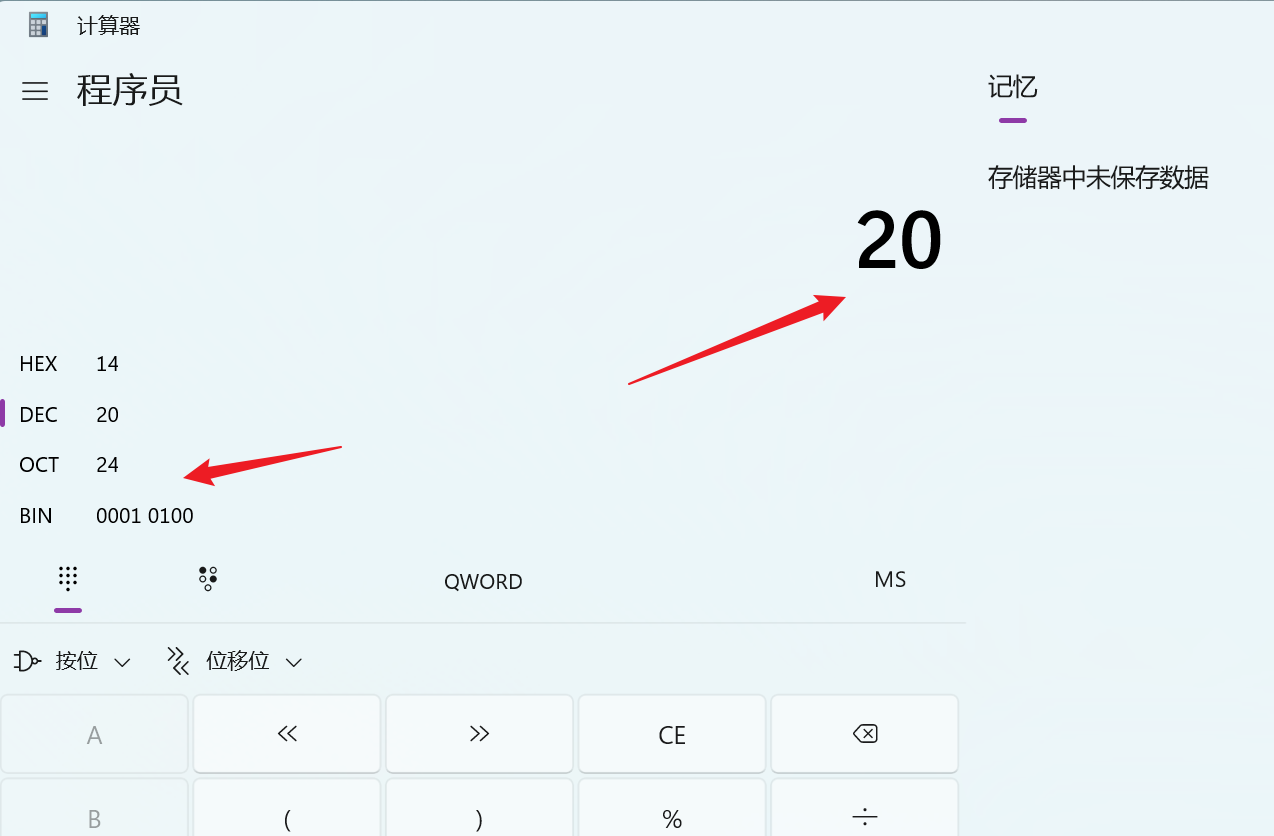

发表评论